Résoudre les Problèmes de Connexion dans Counter-Strike: Global Offensive
Counter-Strike: Global Offensive, souvent abrégé CS:GO, est un jeu de tir à la première personne qui a vu le jour en 2012. L’essence du jeu réside dans la collaboration d’équipe, la précision du tir, l’élaboration de stratégies et la gestion de son économie virtuelle. Les joueurs sont répartis en deux camps : les terroristes et les contre-terroristes, qui s’affrontent pour atteindre des objectifs spécifiques sur différentes cartes. Le succès dans les rounds est récompensé par de la monnaie virtuelle. Ce jeu, riche en sensations fortes et nécessitant une grande habileté, peut parfois être entravé par des erreurs de connexion. Si vous faites face à ce genre de problème en jouant à CS:GO, vous êtes au bon endroit. Nous vous proposons un guide détaillé avec plusieurs méthodes pour vous aider à réparer une connexion CS:GO instable. Avant d’explorer ces solutions, il est important de comprendre en détail les problèmes liés aux serveurs de matchmaking de CS:GO et leurs causes. Commençons donc par explorer ce qu’implique une connexion CS:GO instable.
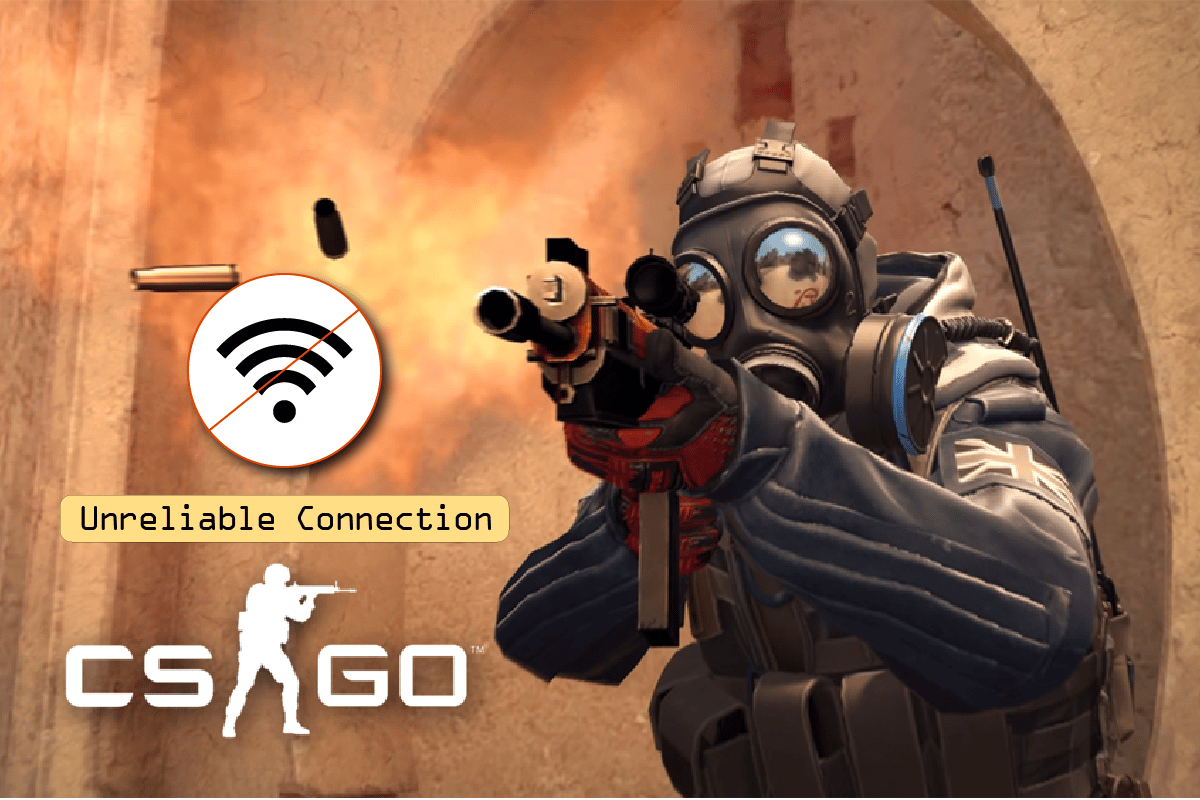
Comment Corriger une Connexion Instable dans CS:GO
Le matchmaking de CS:GO est un système accessible à tous les joueurs. Il permet aux utilisateurs de s’affronter pour atteindre un certain niveau de compétence. Ces niveaux ajoutent un intérêt supplémentaire au jeu, en évitant des matchs déséquilibrés et en améliorant l’expérience de jeu. Ce système permet de mettre en relation des joueurs ayant un niveau de compétence similaire.
Quelles sont les causes d’une connexion CS:GO instable ?
Plusieurs facteurs peuvent être à l’origine de connexions instables dans CS:GO. Voici quelques-unes des causes les plus courantes :
- Des fichiers de jeu corrompus, souvent causés par des téléchargements via des logiciels tiers ou un antivirus, sont une des premières raisons d’une erreur de réseau.
- Une connexion Internet faible ou irrégulière est une autre cause fréquente de ce problème.
- L’activation d’un VPN peut également ralentir votre connexion réseau et retarder le jeu. Il est recommandé de le désactiver pour résoudre les problèmes de matchmaking CS:GO.
- Des paramètres réseau ou DNS incorrects peuvent aussi engendrer des erreurs avec les serveurs de matchmaking.
- La désactivation de la Prévention de l’exécution des données peut être une cause de connexion instable.
Il est également possible que le problème provienne de l’état des serveurs de CS:GO plutôt que de votre système ou de votre connexion. Il est donc important de vérifier l’état de la page CS:GO pour écarter cette possibilité. Ce type de problème de serveur survient souvent lorsque de nombreux joueurs essaient de se connecter au jeu simultanément. Vous pouvez vérifier cela en utilisant la page DownDetector.
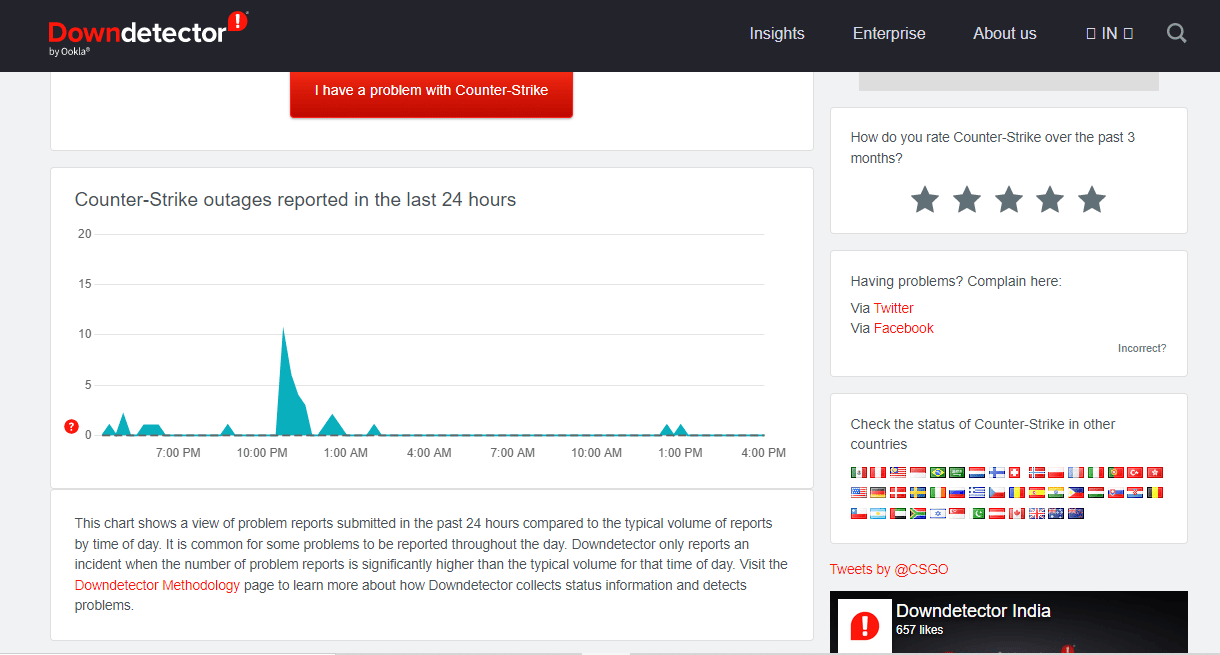
Comme mentionné précédemment, de nombreuses raisons peuvent être à l’origine des problèmes de connexion dans CS:GO. Heureusement, il existe aussi plusieurs solutions pour résoudre ce problème, que nous allons explorer ci-dessous, en fonction de leur niveau de complexité et d’efficacité.
Méthode 1 : Dépannage de base
Commencez par essayer ces méthodes de base pour résoudre les problèmes de serveur de matchmaking de CS:GO.
1A. Exécuter CS:GO en tant qu’administrateur
Si vous utilisez le jeu via Steam, il est possible que vous rencontriez des erreurs de connectivité lors du lancement du jeu si Steam ne dispose pas des droits d’administrateur. Dans ce cas, vous devez octroyer des droits d’administrateur à l’application. Pour cela, suivez ces étapes :
- Faites un clic droit sur l’application CS:GO sur votre bureau.
- Cliquez sur « Propriétés » dans le menu.
- Dans l’onglet « Compatibilité », cochez la case « Exécuter ce programme en tant qu’administrateur ».
- Cliquez ensuite sur « Appliquer », puis sur « OK ».
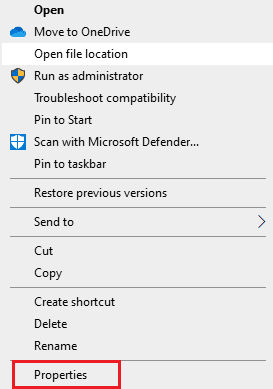
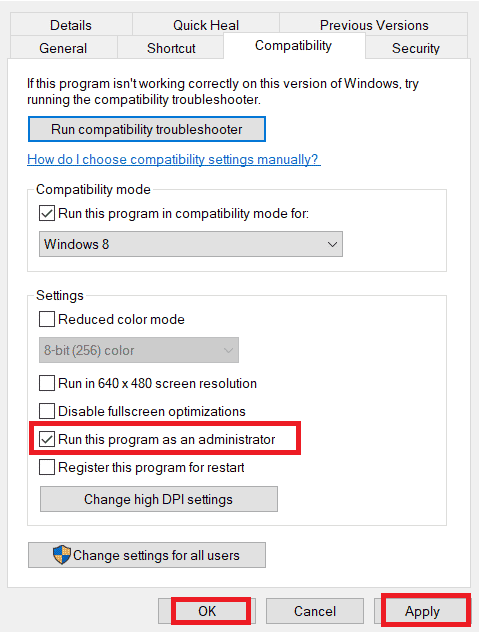
1B. Vider le cache DNS
Le DNS (Domain Name System) transforme les noms de domaine en adresses IP pour faciliter la communication des ordinateurs. Ce DNS est stocké en tant que cache. Il faut vider ce cache pour résoudre les problèmes de réseau. Vous trouverez plus d’informations sur le DNS et comment le vider dans notre guide : « Comment vider et réinitialiser le cache DNS dans Windows 10 ».
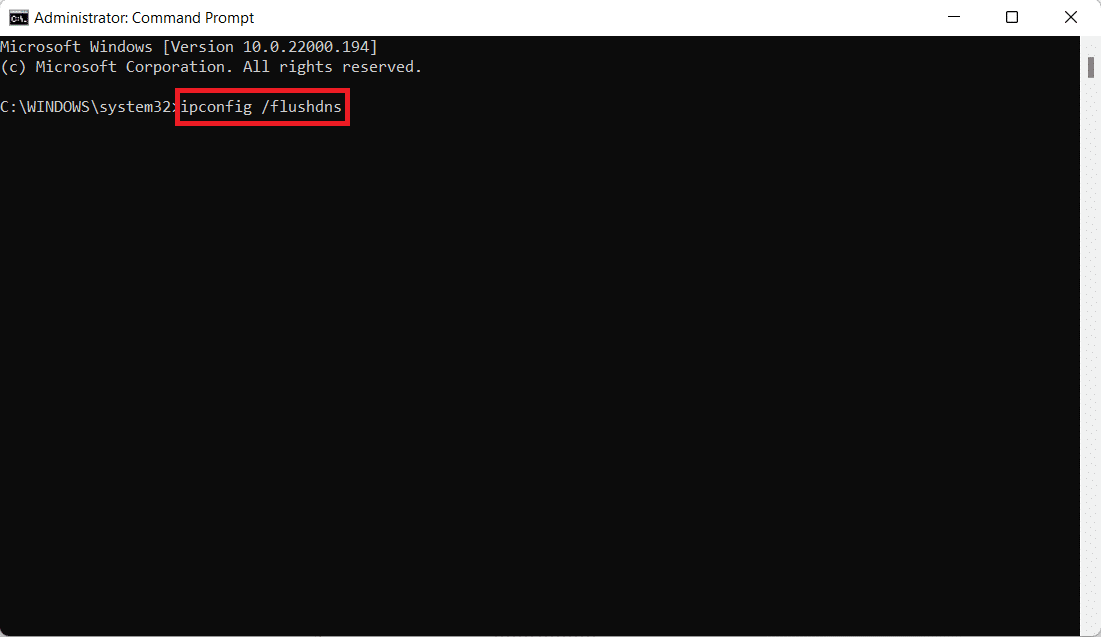
1C. Désactiver le serveur proxy
Désactiver le proxy de votre système peut également aider à résoudre les problèmes de matchmaking de CS:GO. Si vous utilisez un proxy pour améliorer les performances de votre réseau, sa désactivation peut résoudre le problème. Consultez notre guide complet sur la façon de désactiver le VPN et le proxy sous Windows 10.
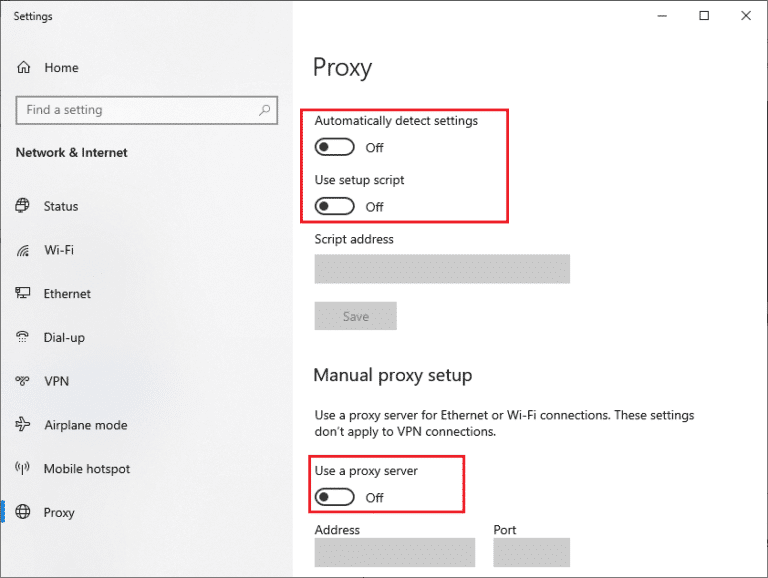
1D. Mettre à jour les pilotes réseau
Si aucune de ces méthodes ne fonctionne, essayez de mettre à jour vos pilotes réseau. Des pilotes obsolètes peuvent souvent être la cause de problèmes de déconnexion. Pour mettre à jour vos pilotes, consultez notre guide: « Comment mettre à jour les pilotes de carte réseau sous Windows 10 ».
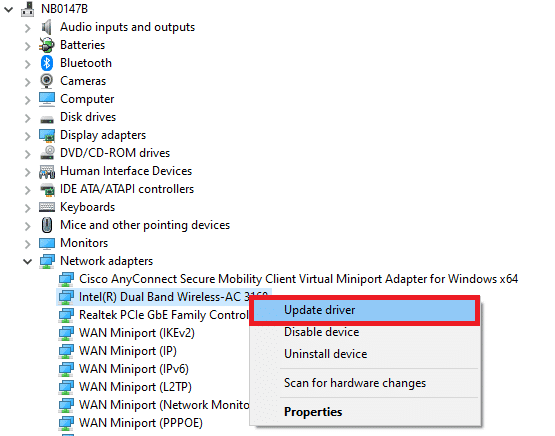
1E. Mettre à jour Windows
Si votre connexion Internet fonctionne correctement mais que vous rencontrez toujours des difficultés avec la connexion CS:GO, essayez de mettre à jour votre système d’exploitation, Windows dans ce cas. Un système Windows obsolète peut aussi causer des problèmes de connexion lors du lancement de CS:GO. La mise à jour du logiciel peut être bénéfique. Vous pouvez suivre notre guide : « Comment télécharger et installer la dernière mise à jour de Windows 10 ».
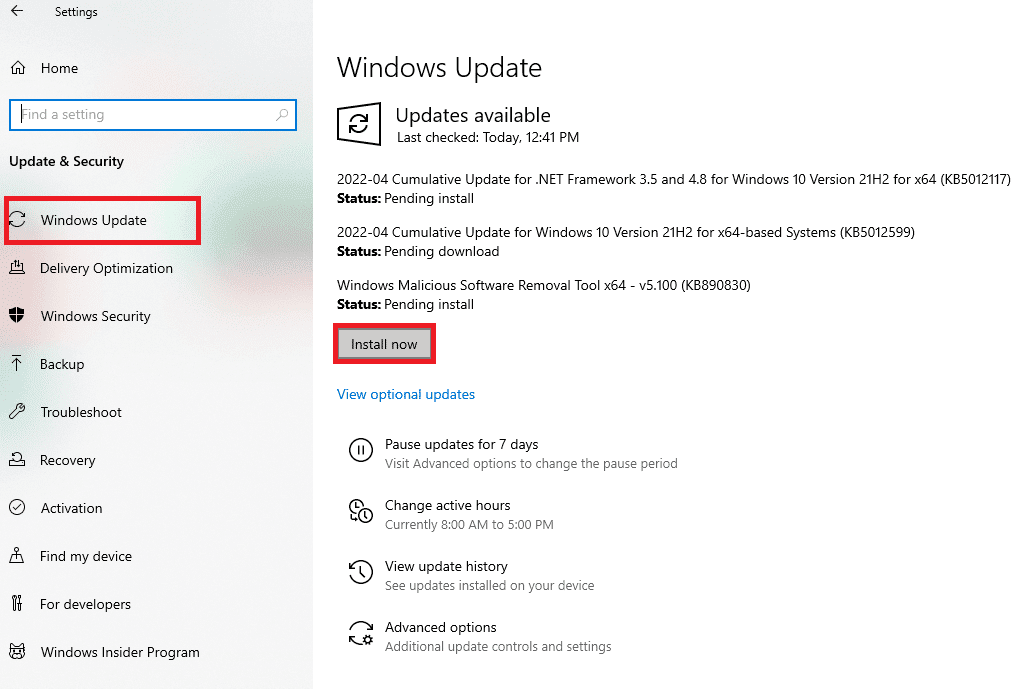
Méthode 2 : Exécuter l’utilitaire de résolution des problèmes réseau
Les problèmes de réseau sont la cause fondamentale de connexions instables. Ces interruptions peuvent être causées par le cache du navigateur, des virus, des versions obsolètes du système d’exploitation et bien d’autres raisons. Il est donc conseillé de vérifier votre connexion en utilisant différentes méthodes. Vous pouvez consulter notre guide sur la façon de « Réparer votre connexion a été interrompue dans Windows 10 ». Vérifiez si la résolution du problème de réseau peut aider à résoudre le problème de matchmaking CS:GO.
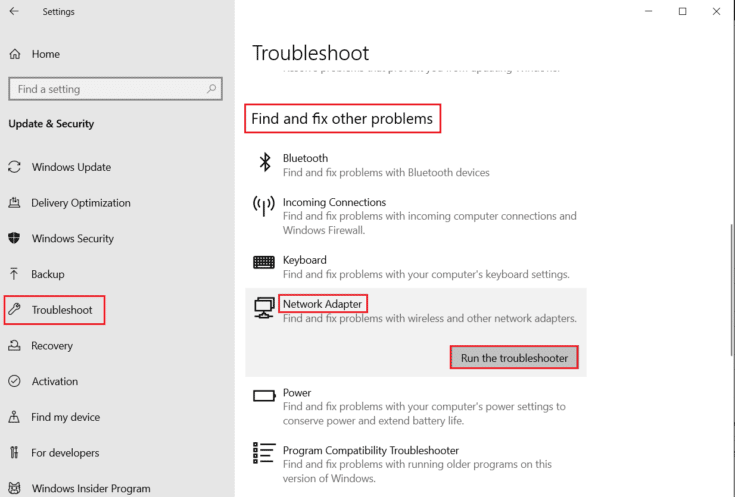
Méthode 3 : Vérifier l’intégrité des fichiers du jeu
Steam est un bon choix pour lancer le jeu et profiter d’une meilleure expérience. Toutefois, les utilisateurs ont parfois signalé des plantages de jeux Steam et des problèmes de connexion. Les problèmes de serveur de matchmaking CS:GO peuvent être particulièrement ennuyeux. Il est donc conseillé de vérifier l’intégrité des fichiers du jeu Steam CS:GO. Cette solution s’est avérée efficace pour résoudre les problèmes de serveur. Consultez notre guide sur « Comment vérifier l’intégrité des fichiers du jeu sur Steam » pour savoir comment faire. Ce guide peut vous aider à corriger les erreurs de connectivité.
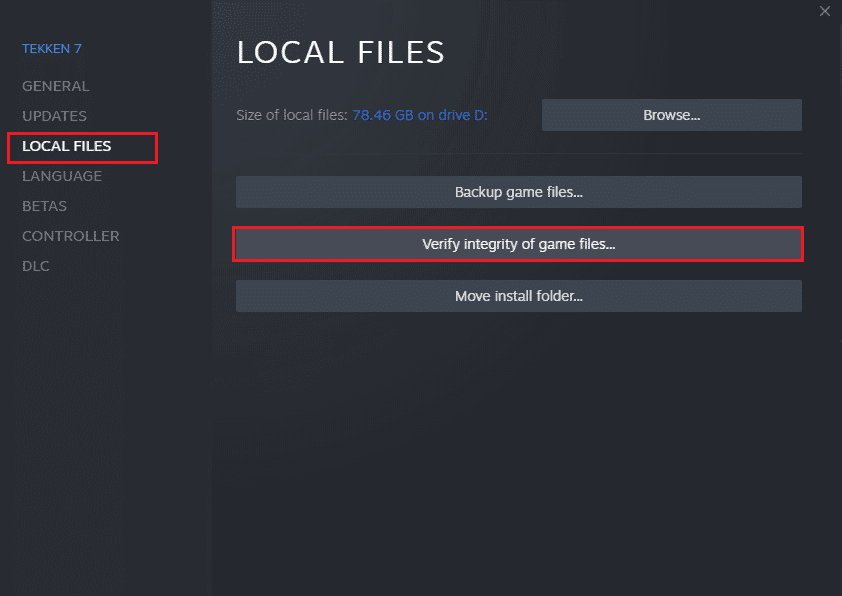
Méthode 4 : Réparer les dossiers de la bibliothèque Steam
Réparer les dossiers de la bibliothèque Steam est une autre méthode pour résoudre les erreurs de matchmaking. En réparant ces dossiers, vous pouvez corriger les problèmes de connexion instable. Suivez ces étapes :
- Appuyez sur la touche Windows, tapez Steam, puis cliquez sur « Ouvrir ».
- Cliquez sur « Steam », puis sélectionnez « Paramètres ».
- Cliquez sur « Téléchargements », puis sur « DOSSIERS DE LA BIBLIOTHÈQUE STEAM ».
- Faites un clic droit sur le dossier concerné, puis cliquez sur « Réparer les fichiers de la bibliothèque ».
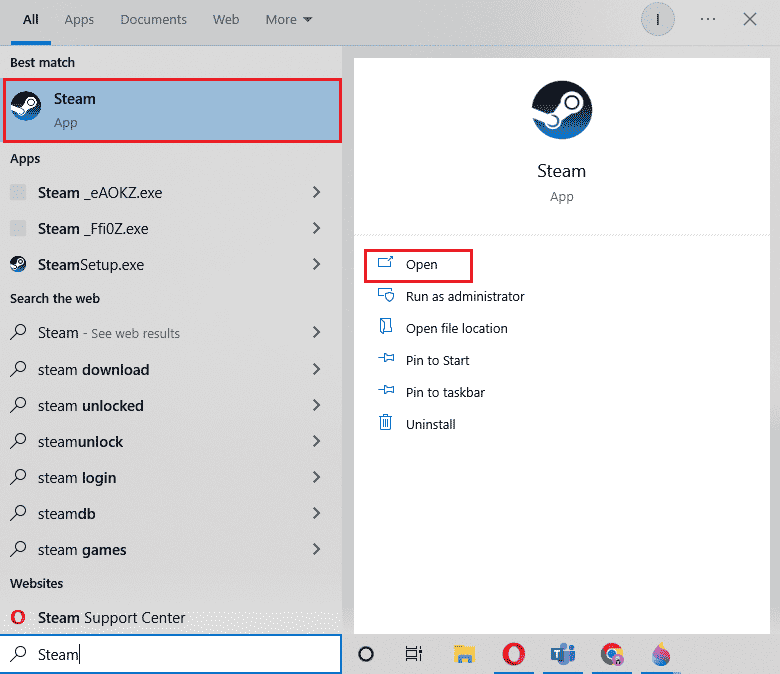
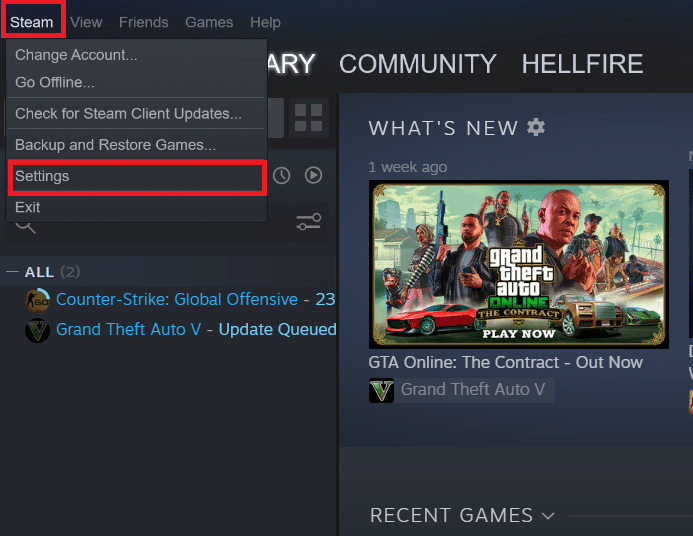
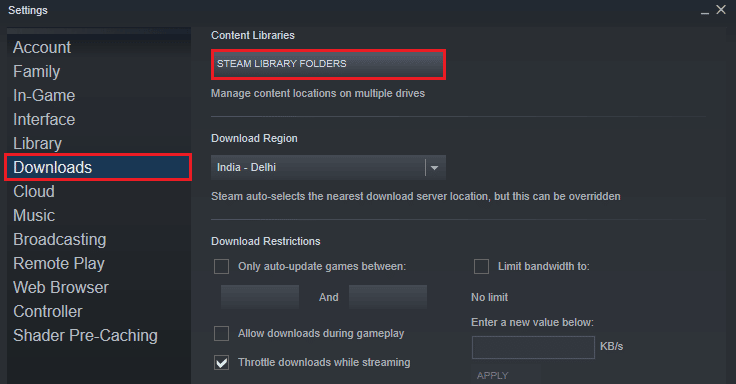
Méthode 5 : Utiliser différents comptes Steam
Si les solutions précédentes n’ont pas réglé votre problème de connexion instable, vous pouvez essayer d’utiliser un autre compte Steam. L’utilisation d’un nouveau compte peut résoudre les problèmes de bugs rencontrés dans les jeux multijoueurs et aider à corriger les problèmes de serveur instable du matchmaking.
- Ouvrez l’application Steam et cliquez sur « Changer d’utilisateur » pour ajouter un nouveau compte à Steam.
- Sur l’écran de connexion, entrez votre nom de compte et votre mot de passe, puis cliquez sur « CONNEXION ».
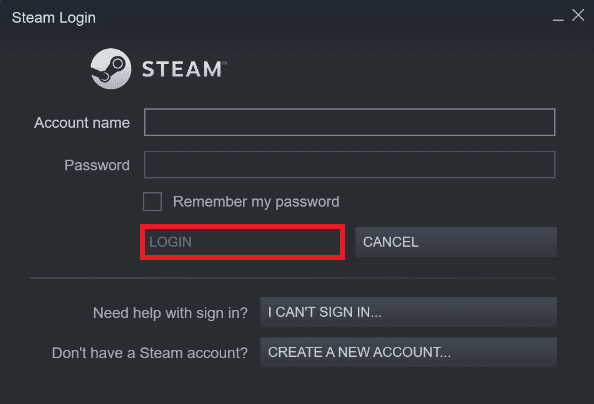
Une fois le nouveau compte créé, lancez le jeu et vérifiez si l’erreur de connectivité est résolue.
Méthode 6 : Exécuter SteamService.exe
Une autre façon d’aider les utilisateurs de Steam à résoudre leurs problèmes de connectivité avec CS:GO consiste à exécuter SteamService.exe sur leur PC. SteamService.exe gère l’installation de scripts, y compris Visual Studio Redistributive et DirectX. Désactiver SteamService.exe peut interférer avec ces processus et entraîner des problèmes de connectivité aux serveurs de matchmaking. Vous pouvez exécuter SteamService.exe en suivant ces étapes :
- Ouvrez l’Explorateur de fichiers et accédez à l’emplacement du dossier Steam.
- Ouvrez le dossier « bin » et localisez le fichier « steamservice.exe ».
- Exécutez le fichier et cliquez sur « Oui » si vous y êtes invité.
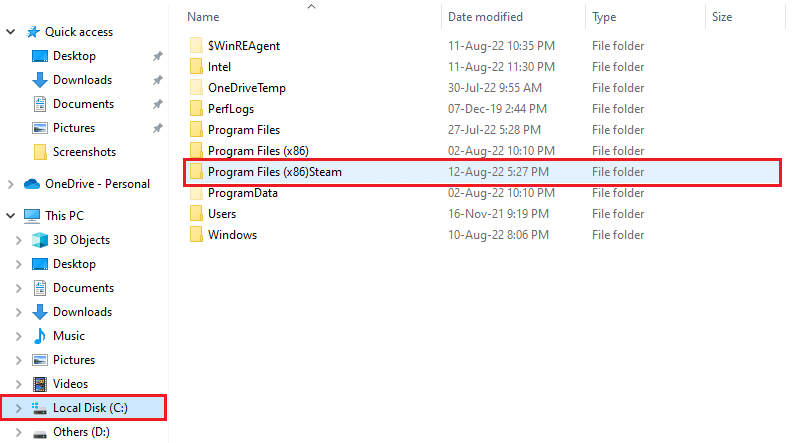
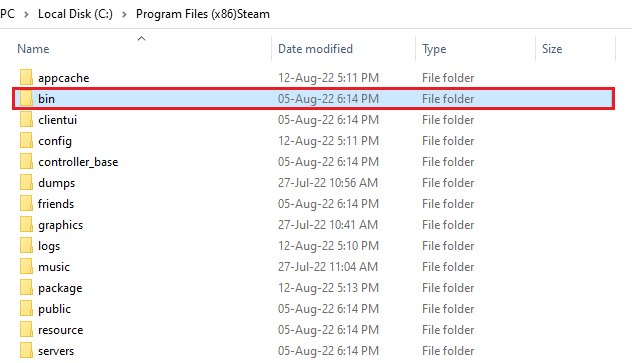
Après avoir effectué ces étapes, lancez l’application Steam et essayez de lancer le jeu pour vérifier si l’erreur de connectivité a été résolue.
Méthode 7 : Utiliser Google DNS
Le DNS est important pour les joueurs, car il offre des services de sécurité supplémentaires et améliore l’expérience de jeu tout en protégeant contre les virus. Si vous avez déjà essayé de vider votre DNS, essayez d’utiliser Google DNS. Consultez notre guide : « Comment passer à OpenDNS ou Google DNS sous Windows » pour plus d’informations sur la façon d’utiliser cette méthode.
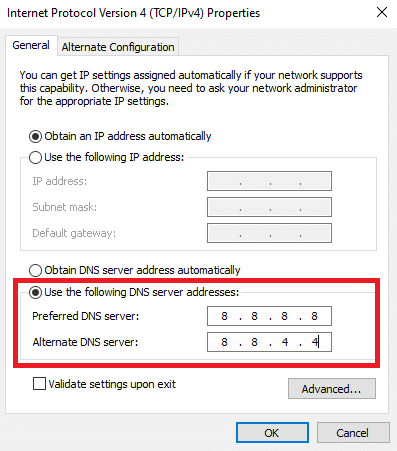
Méthode 8 : Réinitialiser les paramètres réseau
Si vos adaptateurs réseau sont corrompus, la réinitialisation des paramètres réseau de votre PC peut vous aider. Cette réinitialisation réinstallera les adaptateurs et définira à nouveau les informations concernant les adaptateurs, ce qui peut résoudre les problèmes de connectivité lors de l’utilisation de CS:GO. Pour cela, consultez notre guide : « Comment réinitialiser les paramètres réseau sous Windows 10 ».
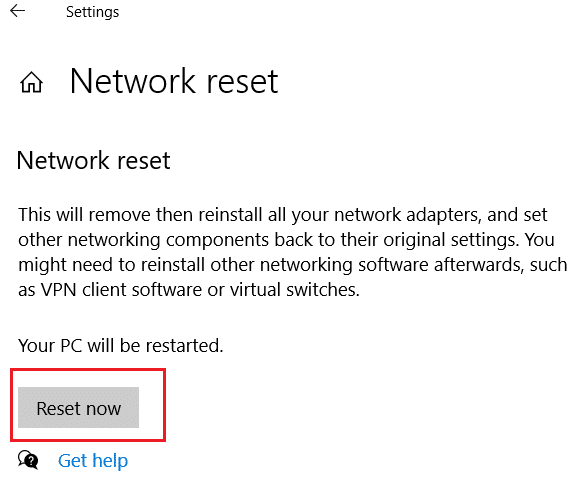
Méthode 9 : Autoriser Steam via le pare-feu
Les utilisateurs de Steam peuvent également résoudre les problèmes de connectivité en autorisant l’application via le pare-feu. Les logiciels antivirus ou le pare-feu Windows Defender peuvent interférer avec le fonctionnement d’une application ou d’un jeu. En autorisant ces applications, vous pouvez vous assurer qu’elles fonctionnent sans erreur. Pour ce faire, consultez notre guide sur : « Autoriser ou bloquer des applications via le pare-feu Windows ».
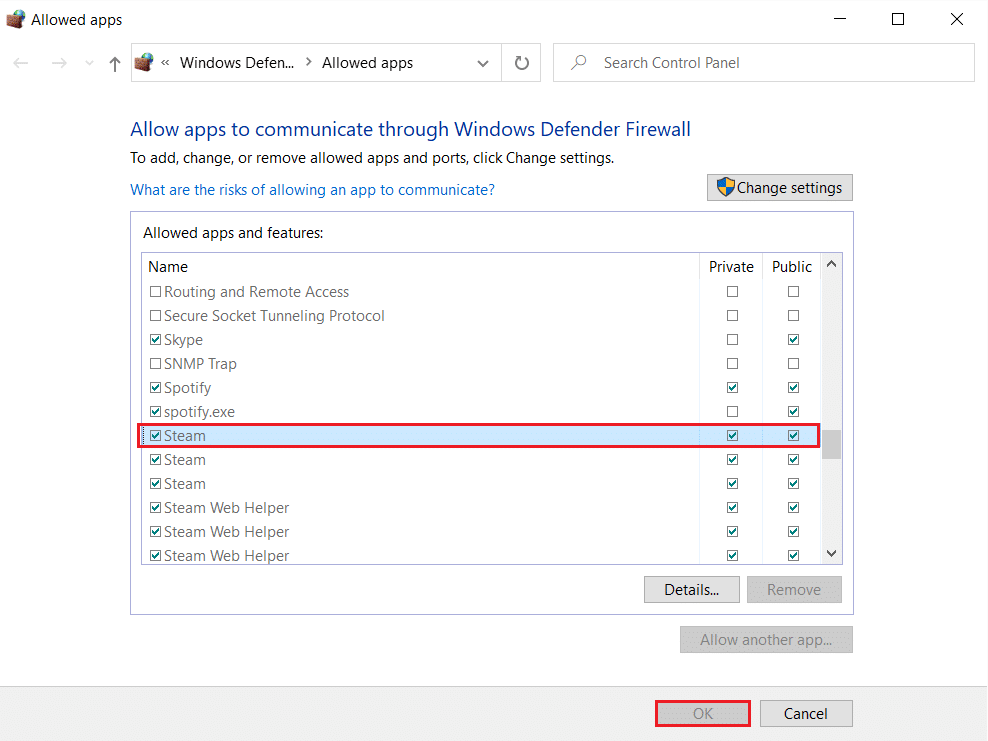
Méthode 10 : Désactiver le pare-feu Windows Defender (non recommandé)
Un logiciel antivirus tiers ou Windows Defender peuvent également bloquer certains programmes ou jeux. Ils peuvent bloquer les ports utilisés pour se connecter à votre serveur, entraînant une connexion CS:GO instable. Pour éviter ce problème, il peut être nécessaire de désactiver ces programmes. Vous trouverez des informations sur la façon de le faire dans nos guides : « Comment désactiver temporairement l’antivirus sous Windows 10 » et « Comment désactiver le pare-feu Windows 10 ».
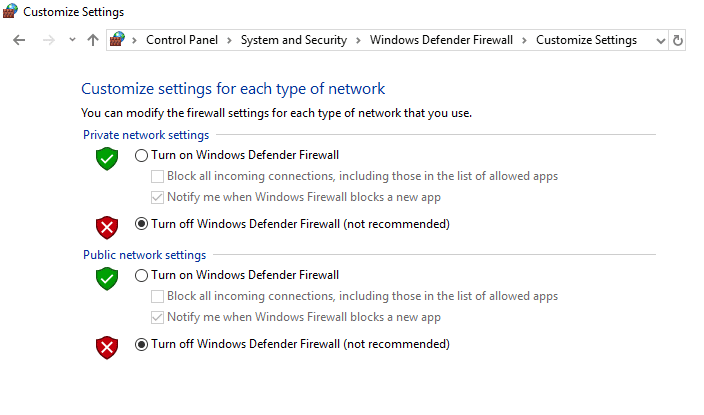
***
Nous espérons que ce guide vous a été utile et vous a donné des informations pertinentes sur CS:GO et ses problèmes de connectivité. N’hésitez pas à nous faire savoir quelle méthode vous a le mieux aidé à résoudre les problèmes de connexion dans CS:GO. Si vous avez d’autres questions ou suggestions, laissez un commentaire ci-dessous.